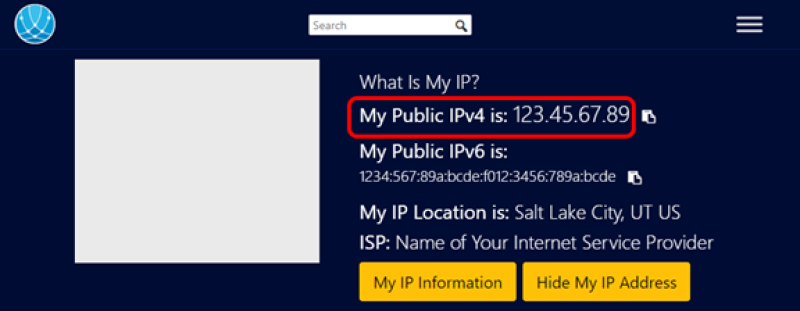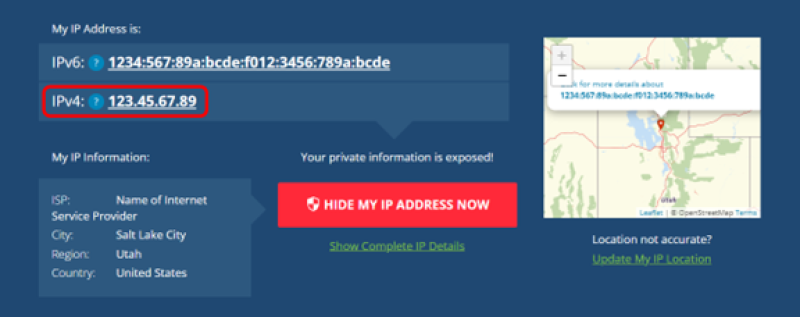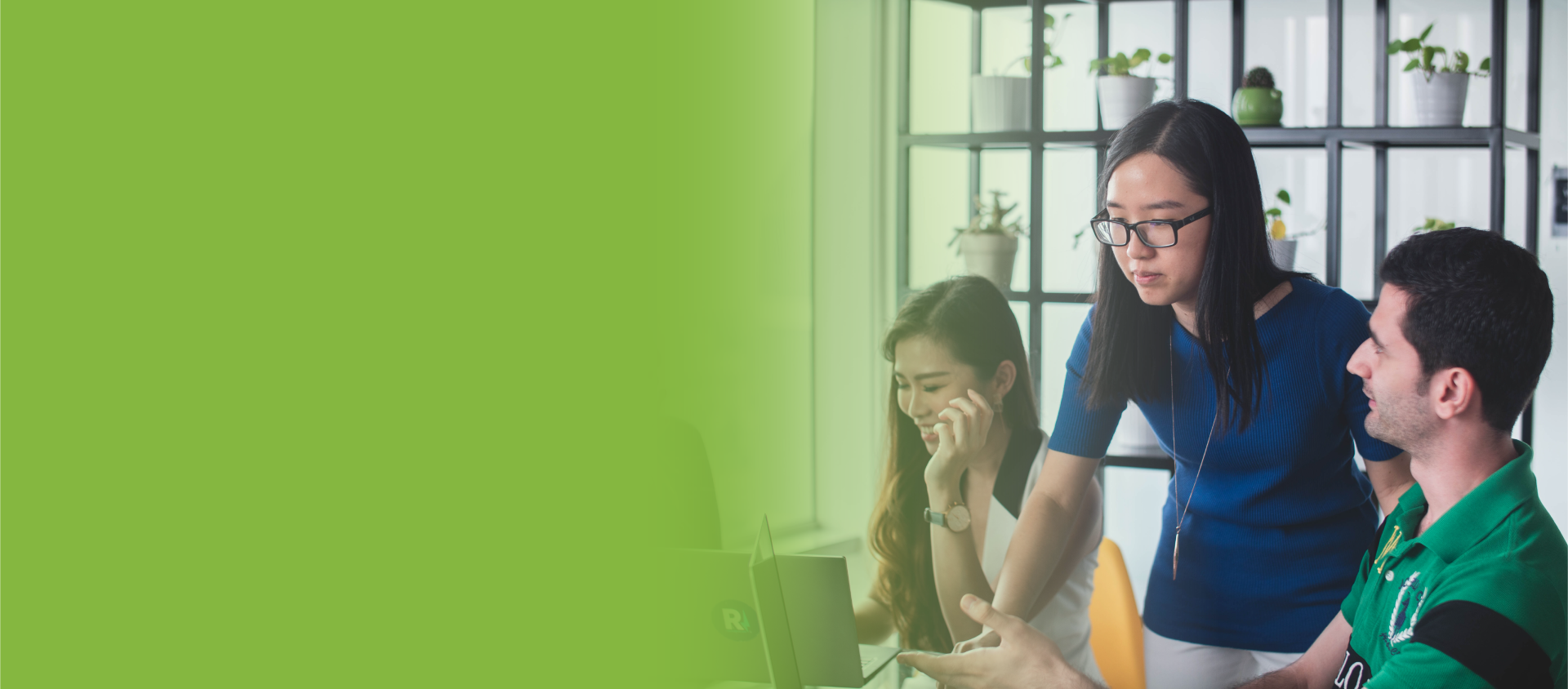
- Запрос на использование данных
- Ограничения, наложенные на снимки исторических записей
- Ограничения в доступе к историческим записям
- Добавьте свою библиотеку в Wiki
Статистика использования данных аффилированной библиотеки FamilySearch доступна по запросу. Вы можете отправить свой запрос по адресу affiliatelibraries@familysearch.org.
На FamilySearch.org на некоторые снимки наложены ограничения, которые определяют, кто и где может их просматривать. Чтобы просмотреть список возможных ограничений, с которыми вы можете столкнуться при просмотре исторических записей, нажмите здесь.
- Модель FamilySearch для сохранения и предоставления доступа к историческим генеалогическим записям со всего мира заключается в сотрудничестве с архивными учреждениями с целью обеспечения максимально широкого доступа к таким записям для наибольшего числа людей.
- FamilySearch стремится получить юридическое разрешение на публикацию коллекций записей с максимальным уровнем доступа, насколько это возможно в каждом конкретном случае. Если для определенных коллекций записей невозможно получить полный публичный доступ, FamilySearch работает над предоставлением бесплатного доступа к этим записям через свои центры и аффилированные библиотеки FamilySearch, а также может добиваться онлайн-доступа для определенных групп.
Большинство ограничений в доступе накладываются организациями, которые являются правообладателями или распорядителями оригиналов исторических записей. Другие ограничения, скорее всего, связаны с местными законами о защите персональных данных. Ограничения определяют, где и как FamilySearch может публиковать записи. Мы тщательно придерживаемся условий этих договоров и юридических требований, чтобы сохранить доверие наших коллег.
- Чтобы определить, есть ли у записи, которую вы хотите просмотреть, ограничения доступа, нажмите здесь.
В качестве аффилированной библиотеки вы можете создать страницу для своей библиотеки в ПоискоWiki FamilySearch для продвижения исторических и генеалогических ресурсов. Инструкции по созданию страницы ПоискоWiki можно найти здесь. Ресурс ПоискоWiki занимает очень высокие строки в результатах поиска Google и может предоставить дополнительную возможность рекламы вашей библиотеки в Интернете.
Диагностика доступа к снимкам для аффилированных библиотек

a. Используйте один из этих сайтов, чтобы узнать внешний IP-адрес компьютера. На скриншотах ниже местоположение IP-адреса обведено красным цветом.
b. Сравните IP-адрес компьютера со списком IP-адресов из шага 2.
c. Если IP-адреса нет в списке, перейдите к шагу 9 «Тестовые снимки недоступны».
d. Получите скриншот с приведенного выше сайта, который идентифицирует IP-адрес компьютера.

a. URL-адреса снимков для использования в следующем шаге:
- https://www.familysearch.org/search/film/007741141
- https://www.familysearch.org/search/film/005016968
- https://www.familysearch.org/search/film/008123280
b. Выберите каждый URL-адрес выше, чтобы просмотреть его снимок (или миниатюры).
i. Если у вас нет доступа к снимку, всплывающее окно укажет, где можно просмотреть этот снимок. Если снимок доступен в аффилированной библиотеке, всплывающее окно укажет на это.
ii. Если вы можете просматривать все снимки, значит, IP-адрес настроен правильно.
iii. Если ни один из них не доступен, см. ниже шаг 9 «Тестовые снимки недоступны».
iv. Если доступны только некоторые из тестовых снимков, обратитесь в FamilySearch. Этот документ может быть устаревшим. Или у FamilySearch возникли проблемы с доступом.

a. URL-адреса записей для следующего шага:
https://www.familysearch.org/ark:/61903/1:1:DSMK-53ZM
https://www.familysearch.org/ark:/61903/1:1:Q2ZY-6S39
https://www.familysearch.org/ark:/61903/1:1:ZXZ6-7YT2
b. Просмотрите все тестовые записи. У каждой из них должна быть кнопка поверх миниатюры снимка.
c. Нажмите кнопку, чтобы увидеть всплывающее окно, указывающее, где можно просмотреть снимок. Если снимок доступен в аффилированной библиотеке, всплывающее окно укажет на это.
d. Чтобы просмотреть снимки, выберите миниатюры снимков, доступных в аффилированной библиотеке.
i. Если вы можете просматривать все снимки, доступные для аффилированных организаций, значит IP-адрес настроен правильно.
ii. Если ни один из них не доступен, см. ниже шаг 9 «Тестовые снимки недоступны».
iii. Если доступны только некоторые из тестовых снимков, обратитесь в FamilySearch. Этот документ может быть устаревшим. Или у FamilySearch возникли проблемы с доступом.
a. Не все снимки, доступные в центре FamilySearch, можно просмотреть в аффилированной библиотеке. Если снимок недоступен в аффилированной библиотеке, во всплывающем окне не будут перечислены аффилированные библиотеки в качестве вариантов. Система работает нормально. Остановитесь здесь.
b. Не все снимки, доступные ранее, останутся доступными всегда. Если во всплывающем окне не перечислены аффилированные библиотеки, система работает нормально. Остановитесь здесь.
в. Если во всплывающем окне указано, что можно посетить аффилированные библиотеки, но снимок недоступен, возможно, в FamilySearch возникли проблемы. Перейдите к шагу 9 «Тестовые снимки недоступны».
a. Сделайте скриншот сайта из шага 4.a, который идентифицирует IP-адрес компьютера.
b. Получите актуальный список IP-адресов у своих ИТ-специалистов.
c. Сделайте скриншот страницы с всплывающим окном, которое появляется при попытке просмотреть снимок.
d. Скопируйте URL-адрес этой страницы.
e. Отправьте 4 вышеуказанных пункта на этот адрес электронной почты: affiliatelibraries@familysearch.org
Диагностика доступа к снимкам для аффилированных библиотек
Используйте этот процесс для диагностики проблем с доступом к снимкам с наложенными ограничениями в аффилированных библиотеках. Выполняйте шаг за шагом.
(Приведенные ниже шаги повторяют описанную выше информацию.)
- Если вы еще не предоставили список IP-адресов в FamilySearch, получите его у своих ИТ-специалистов. Отправьте его в FamilySearch по электронной почте affiliatelibraries@familysearch.org. До тех пор, пока FamilySearch не зарегистрирует ваш список IP-адресов, вы не сможете получить доступ к снимкам, на которые наложены ограничения. Остановитесь здесь.
- Если вы уже предоставили список IP-адресов, подготовьте его к следующим тестам.
- Выберите компьютер, на котором возникли проблемы. Выполните все следующие шаги на этом компьютере.
- Проверьте IP-адрес.
- Используйте один из этих сайтов, чтобы узнать внешний IP-адрес компьютера. На скриншотах ниже местоположение IP-адреса обведено красным цветом.
- Сравните IP-адрес компьютера со списком IP-адресов из шага 2.
- Если IP-адреса нет в списке, перейдите к шагу 9 «Тестовые снимки недоступны».
- Сделайте скриншот указанного выше сайта, в котором указан IP-адрес компьютера.
- Используйте один из этих сайтов, чтобы узнать внешний IP-адрес компьютера. На скриншотах ниже местоположение IP-адреса обведено красным цветом.
- Зайдите на FamilySearch.org и войдите в систему с помощью учетной записи, в которой не удается получить доступ к снимкам, на которые наложены ограничения.
- Тесты снимков:
- URL-адреса снимков для использования в следующих шагах:
- Выберите каждый URL-адрес выше, чтобы просмотреть его снимок (или миниатюры).
- Если у вас нет доступа к снимку, всплывающее окно укажет, где можно просмотреть этот снимок. Если снимок доступен в аффилированной библиотеке, всплывающее окно укажет на это.
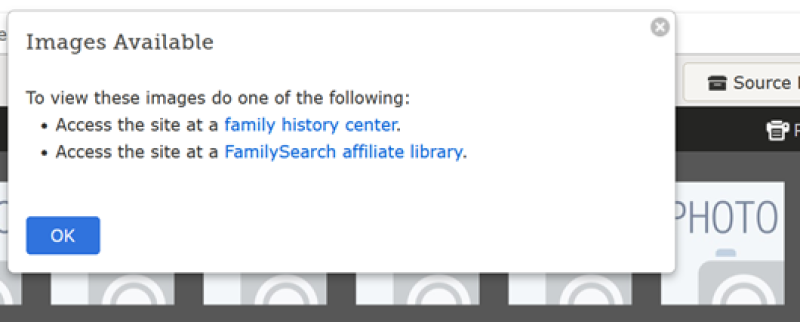
- Если вы можете просматривать все снимки, значит, IP-адрес настроен правильно.
- Если ни один из них не доступен, см. ниже шаг 9 «Тестовые снимки недоступны».
- Если доступны только некоторые из тестовых снимков, обратитесь в FamilySearch. Этот документ может быть устаревшим. Или у FamilySearch возникли проблемы с доступом.
- Если у вас нет доступа к снимку, всплывающее окно укажет, где можно просмотреть этот снимок. Если снимок доступен в аффилированной библиотеке, всплывающее окно укажет на это.
- URL-адреса снимков для использования в следующих шагах:
- Тесты записей (по желанию)
- URL-адреса записей для следующих шагов:
- Просмотрите все тестовые записи. У каждой из них должна быть кнопка поверх миниатюры снимка.или
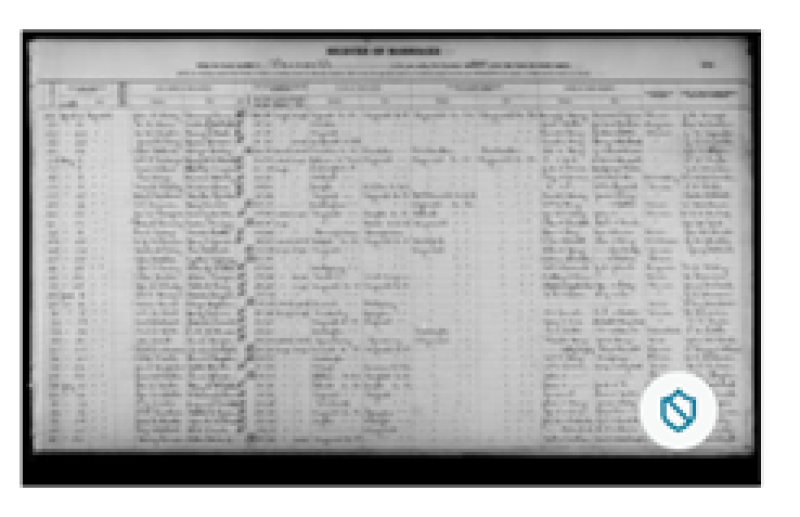
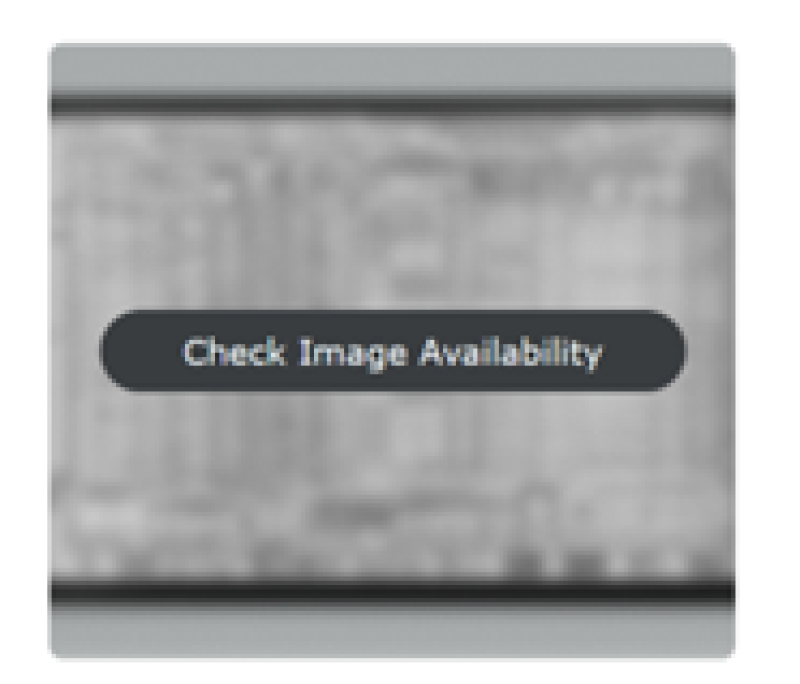
- Нажмите кнопку, чтобы увидеть всплывающее окно, указывающее, где можно просмотреть снимок. Если снимок доступен в аффилированной библиотеке, всплывающее окно укажет на это.
- Чтобы просмотреть снимки, выберите миниатюры снимков, доступных в аффилированной библиотеке.
- Если вы можете просматривать все снимки, доступные для аффилированных организаций, значит IP-адрес настроен правильно.
- Если ни один из них не доступен, см. ниже шаг 9 «Тестовые снимки недоступны».
- Если доступны только некоторые из тестовых снимков, обратитесь в FamilySearch. Этот документ может быть устаревшим. Или у FamilySearch возникли проблемы с доступом.
- URL-адреса записей для следующих шагов:
- Если некоторые тестовые снимки доступны, а некоторые нетестовые снимки, которые должны быть доступны, недоступны, выполните следующие действия:
- Не все снимки, доступные в центре FamilySearch, можно просмотреть в аффилированной библиотеке. Если снимок недоступен в аффилированной библиотеке, во всплывающем окне не будут перечислены аффилированные библиотеки в качестве вариантов. Система работает нормально. Остановитесь здесь.
- Не все снимки, доступные ранее, останутся доступными всегда. Если во всплывающем окне не перечислены аффилированные библиотеки, система работает нормально. Остановитесь здесь.
- Если во всплывающем окне указано, что можно посетить аффилированные библиотеки, но снимок недоступен, возможно, в FamilySearch возникли проблемы. Перейдите к шагу 9 «Тестовые снимки недоступны».
- Тестовые снимки недоступны
- Сделайте скриншот сайта из шага 4.a, который идентифицирует IP-адрес компьютера.
- Получите актуальный список IP-адресов у своих ИТ-специалистов.
- Сделайте скриншот страницы с всплывающим окном, которое появляется при попытке просмотреть снимок.
- Скопируйте URL-адрес этой страницы.
- Отправьте 4 вышеупомянутых пункта в FamilySearch.